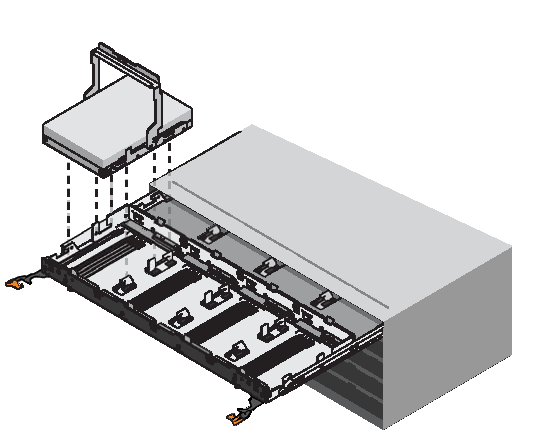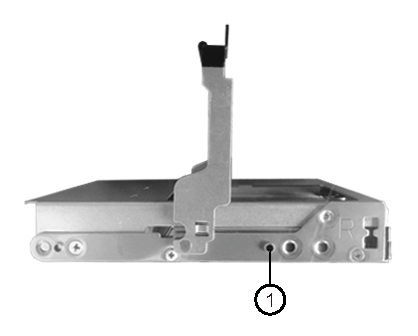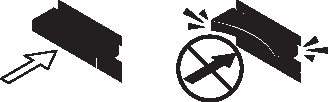Intercambio en caliente de una unidad de disco en un estante de discos DM600S
Puede intercambiar en caliente una unidad de disco con fallas en un estante de disco DM600S (sustituir, sin interrupciones, una unidad de disco en un sistema que está encendido y proporcionando datos [E/S está en progreso]). Cuando una unidad de disco falla, el sistema registra un mensaje de advertencia en la consola del sistema que indica cuál unidad de disco falló. Además, el LED de atención (ámbar) que se encuentra en el panel de la pantalla del operador, el LED de atención que se encuentra en la bandeja que contiene el disco con fallas y el LED de atención que se encuentra en la unidad de disco con fallas (visible cuando la bandeja está abierta) se iluminan.
Antes de empezar
La unidad de disco de sustitución debe ser compatible con el estante de discos DM600S.
Todos los demás componentes en el sistema deben estar funcionando correctamente. De lo contrario, póngase en contacto con el soporte técnico.
- La unidad de disco que está extrayendo debe tener errores.
Puede verificar que la unidad de disco sesenta errores ejecutando el comando storage disk show -broken. La unidad de disco con errores aparece en la lista de unidades de disco con errores. De lo contrario, debe esperar y volver ejecutar el comando.
NotaLa unidad de disco puede tardar hasta varias horas en aparecer en la lista de unidades de disco con errores. - Si está sustituyendo un disco autocifrado (SED), debe seguir las instrucciones para sustituir un SED de la Guía de discos y alimentación agregada.
Las instrucciones describen pasos adicionales que debe realizar antes y después de sustituir un SED.
Acerca de esta tarea
- Debe tomar medidas para evitar descargas electrostáticas (ESD):
- Mantenga la unidad de disco en la bolsa antiestática hasta que esté listo para instalarla.
- Abra la bolsa antiestática manualmente o corte la parte superior con un par de tijeras.AtenciónNo inserte una herramienta metálica o cuchillo en la bolsa antiestática.
- Siempre use una pulsera antiestética conectada a una superficie no pintada en su chasis de alojamiento de almacenamiento.
Si no cuenta con una pulsera, toque una superficie no pintada del chasis de alojamiento de almacenamiento antes de manipular la unidad de disco.
- Debe tomar medidas para manipular las unidades de disco de forma cuidadosa:
- Siempre use ambas manos cuando extraiga, instale o transporte una unidad de disco para apoyar su peso.AtenciónNo coloque las manos en las placas expuestas de la unidad de disco en la parte inferior del transportador de la unidad de disco.
- Debe colocar las unidades de disco en superficies acolchadas y nunca apilar unidades de disco una sobre la otra.
- Debe tener cuidado de que las unidades de disco no se topen con otras superficies.
- Siempre use ambas manos cuando extraiga, instale o transporte una unidad de disco para apoyar su peso.
- Las unidades de disco deben mantenerse alejadas de los dispositivos magnéticos.AtenciónLos campos magnéticos pueden destruir todos los datos de la unidad de disco y causar daños irreparables a los circuitos de la unidad de disco.
- La práctica recomendada es instalar la versión actual del paquete de calificación de discos (DQP) antes de intercambiar en caliente una unidad de disco.
Tener la versión actual del DQP instalada permite que el sistema reconozca y utilice unidades de disco recién calificadas; por lo tanto, evita los mensajes de sucesos del sistema sobre tener información de unidad de disco no actualizada. También evita la posible prevención de partición de disco porque no se reconocen las unidades de disco. El DQP también le notifica si hay firmware de la unidad de disco que no esté actualizado.
- La práctica recomendada es tener las versiones actuales del firmware del estante de discos (IOM) y del firmware de la unidad de disco en su sistema antes de agregar los nuevos estantes de discos, componentes FRU de estante o cables SAS.
Las versiones actuales del firmware se pueden encontrar en el Sitio web de soporte de Lenovo.
- El firmware de la unidad de disco se actualiza automáticamente (sin interrupciones) en nuevas unidades de disco con versiones de firmware no actualizadas.NotaLas comprobaciones de firmware de la unidad de disco ocurren cada dos minutos.
Si es necesario, puede encender los LED de ubicación (azul) del estante de discos para ayudar a ubicar físicamente el estante de discos afectado: storage shelf location-led modify -node node_name -shelf-name shelf_name -led-status on
Un estante de discos tiene tres LED de ubicación (azul): uno en el panel de la pantalla del operador y uno en cada módulo IOM12. Los LED de ubicación siguen iluminados por 30 minutos. También puede ingresar el mismo comando para a pagarlos, pero usando la opción off.
- De ser necesario, puede consultar la sección de Supervisión de LED de estante de discos para obtener información acerca del significado y la ubicación de los LED de estante de discos en el panel de la pantalla del operador y los componentes FRU.
- El estante de discos DM600S consta de cinco bandejas (la bandeja de unidad 1 está en la parte superior y la 5 en la parte inferior) y cada una contiene 12 ranuras de unidad.
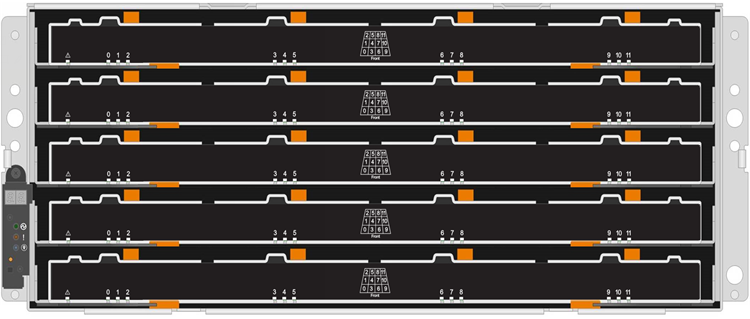
- La siguiente ilustración muestra cómo se enumeran las unidades de 0 a 11 de cada bandeja de unidad dentro del estante.